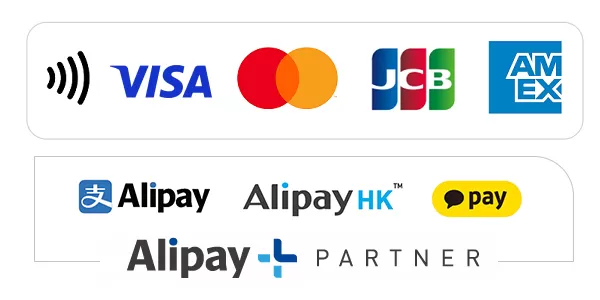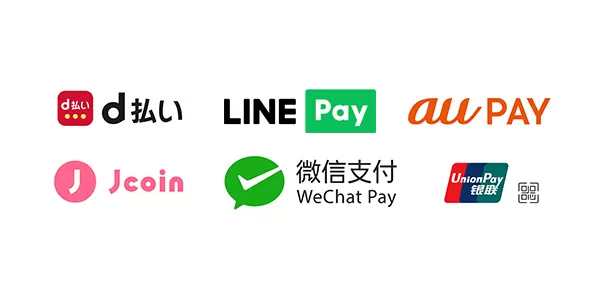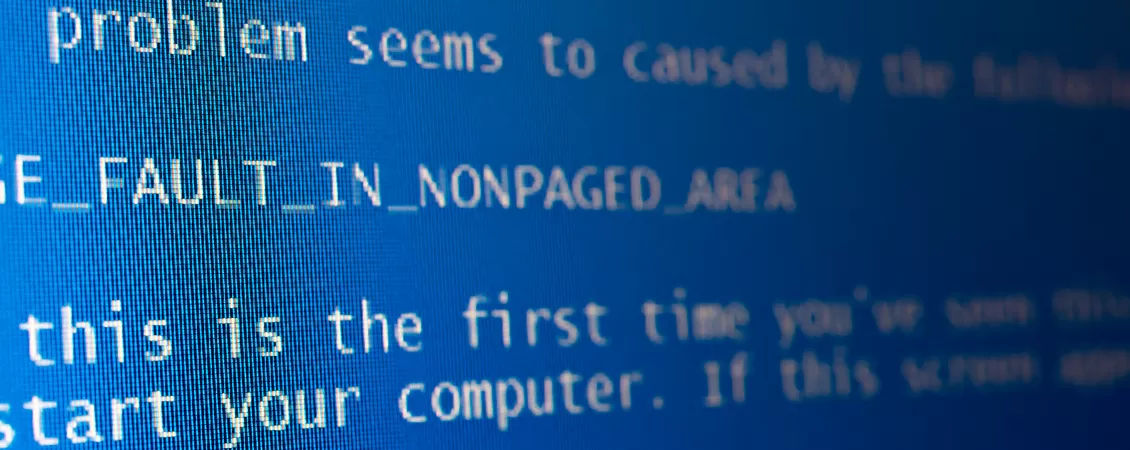
パソコンでブルースクリーンが起こる原因!
パソコンを使用していると、突然青い画面に白い文字が表示される「ブルースクリーン」という現象が発生することがあります。故障しているのではないか、保存しているデータは大丈夫か、と不安になった経験がある方も多いのではないでしょうか。ブルースクリーンは、パソコンに重大な不具合が起きているサインなので、その内容を理解し、正しく対応することが大切です。ここでは、ブルースクリーンが起こる原因と対処法について、詳しく解説します。
1. ブルースクリーンって何?

ブルースクリーンとは、パソコンに重大な不具合が発生した際に表示される青い画面のことです。真っ青の背景に表示される白い文字は「エラーコード」と呼ばれ、不具合の原因を調べるための重要な手掛かりになります。パソコン起動時や、アップデート直後などのタイミングで発生することが多く、マウスやキーボードの操作が一切効かなくなるのが特徴です。
マウスやキーボードが効かないので電源を切りたくなりますが、これはNGです。動いていないように見えて、エラーログの記録をしています。一般的に、発生後10分程度で自動的に再起動するようになっているので、再起動されるまで電源を切らずに待ちましょう。いつまで経っても再起動がされない場合は、電源ボタンで強制終了してみてください。また、エラーコードのメモも忘れずに行いましょう。多くの場合、「Technical Information」という文字の下に表示されている10桁の英数字がエラーコードです。
2. ブルースクリーンが発生する主な原因
無事再起動できたら、確認したエラーコードをもとに不具合の原因を突き止めましょう。ブルースクリーンの発生原因は、主に次の3つに分類されます。

2-1. ドライバーの不具合
ドライバーとは、HDDやSDD、マウスなどの機器をパソコンに認識させるためのソフトウェアのことです。このドライバーに不具合が発生すると、これらの機器を正常に認識できなくなり、ブルースクリーンが表示されることがあります。代表的なエラーコードは以下の通りです。
・0x0000000A ・0x0000003F ・0x0000008E ・0x0000009F など
2-2. メモリーの不具合
メモリーとは、パソコンで作業するために必要なデータの一時保存場所のことです。高速でデータ処理できるため、メモリーがあることで複数の作業を同時に行えます。メモリーに不具合が発生すると、データ処理が滞ることでパソコンが動作停止し、ブルースクリーンが表示されることがあります。代表的なエラーコードは以下の通りです。
・0x0000002E ・0x00000050 ・0x0000007F など
2-3. HDD/SDDの不具合
パソコンに内蔵されているHDD/SDDの故障や、接続ケーブルの接触不良または断線などが原因の場合もあります。代表的なエラーコードは以下の通りです。
・0x0000007A ・0x000000ED ・0x000000F4 など
3. ブルースクリーンが発生した場合の対処法
原因ごとに対処法は異なりますが、内容によっては、自力で解決できる場合もあります。

3-1. 外付け機器を外して起動しなおす
USBやHDDなどの外付け機器の接続がある場合、一度すべての機器を取り外してから再起動すると、エラーが解消されることがあります。
この場合、各外付け機器にドライバーが対応していないか、機器本体の故障が疑われるので、まずは各外付け機器のドライバーのバージョンが最新のものか確認しましょう。特定の機器を接続し直した段階でエラーが発生する場合は、機器本体が故障している可能性があります。
3-2. 更新プログラムをアップデート前の状態に戻す
Windowsのアップデート直後にブルースクリーンが発生したなら、更新プログラムをアンインストールすることで解決する場合があります。Windows 10の場合、強制終了と起動を繰り返すと自動修復が行われ、完了画面の「詳細オプション」から更新プログラムのアンインストールが可能です。
3-3. システムの復元、またはリカバリを実行する
アプリケーションなどを新たにインストールした後にブルースクリーンが発生した場合は、アプリケーションの管理を担うドライバーが原因の可能性があります。その場合、システムの復元、もしくはリカバリ(初期化)の実行を試してみるのも一つの方法です。システムの復元の場合は、復元ポイントとなる特定の日時の状態に戻すことになるので、その日以降に保存されたデータはすべて消去されます。リカバリの場合は、パソコンは購入時の状態に戻るため、保存日時に関わらず、すべての保存データやアプリケーションなどが完全に消滅するので注意が必要です。
3-4. BIOSの設定を見直す
パソコンには、「BIOS」と呼ばれるパソコン本体の管理・制御を行っているプログラムが搭載されています。通常の場合、パソコンの電源が入りBIOSが起動されると、最初に内蔵ストレージのOSから起動するように設定されています。しかし、何らかの原因でUSBやHDDなどの外部機器からの起動に設定が変更されていると、正常に起動できず、ブルースクリーンが発生する場合があります。この場合、デバイスを読み込む順番が間違っているので、設定の確認、もしくは初期化を行うことでエラー解消される可能性があります。
4. まとめ
ブルースクリーンの発生原因や対処法は、今回ご紹介した以外にも多岐に渡り、複雑です。経年劣化や熱、衝撃による故障が原因で発生することもあるため、日常的にデータのバックアップをとっておくなどの対策が大切です。また、闇雲に起動を繰り返して状態が悪化する可能性もあるため、自力での解決が難しい場合は、早めに専門業者に修理依頼するようにしましょう。
「エムシステム」では、パソコンの修理・交換を承っております。インターネット接続設定から部品交換、データ復元など、幅広いお悩みに対応致します。Windows、Macに関わらずどんなメーカーでも対応可能です。お持ち込みはもちろん、出張サポートも行っておりますので、お困りのことがございましたら、ぜひ一度お気軽にご相談ください。